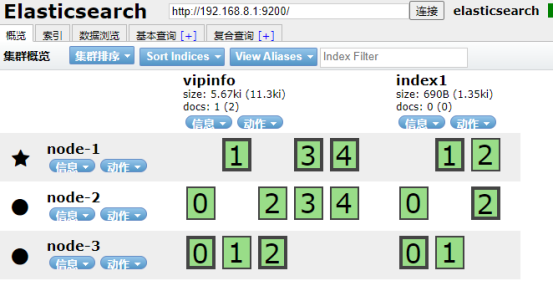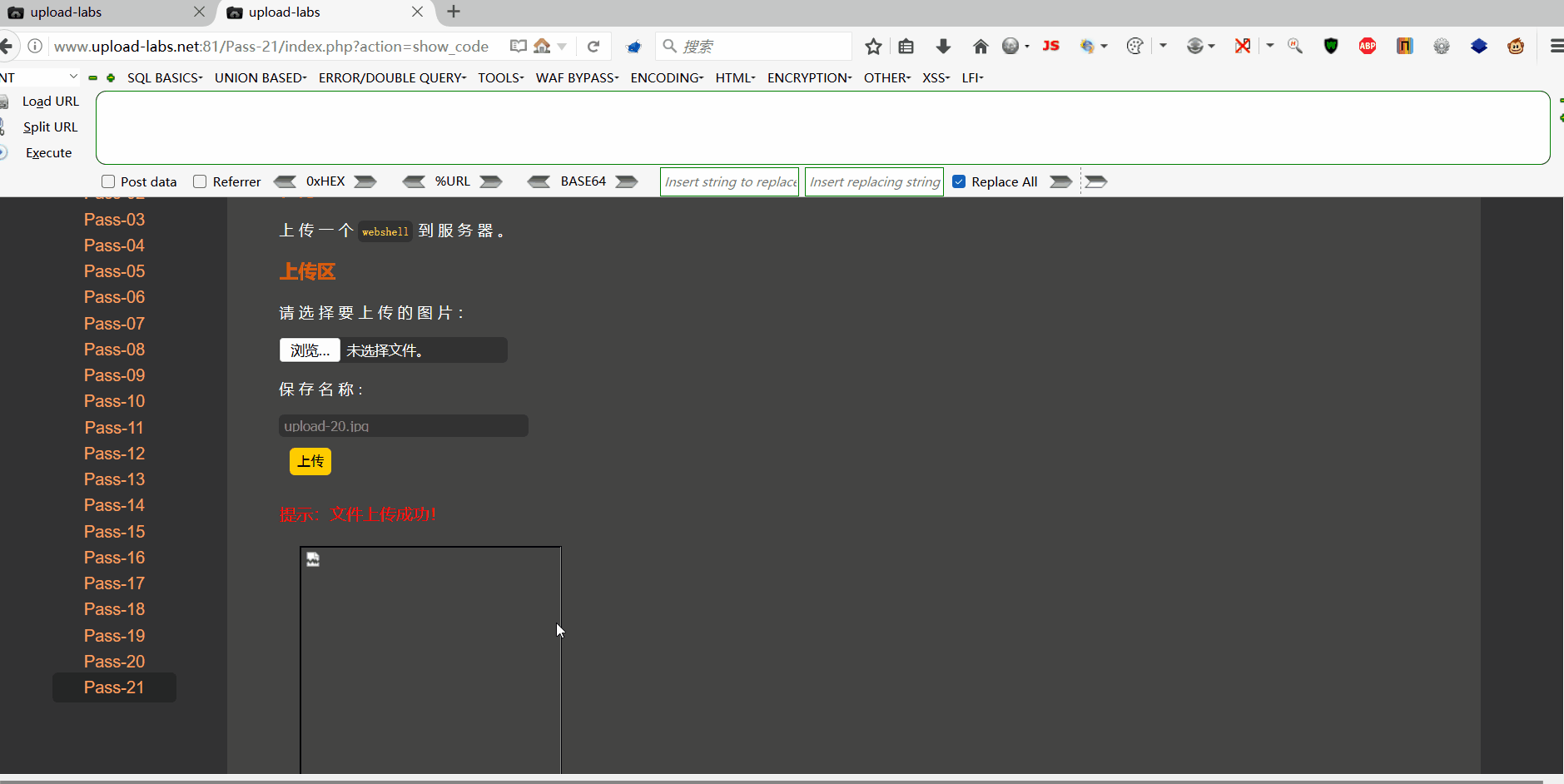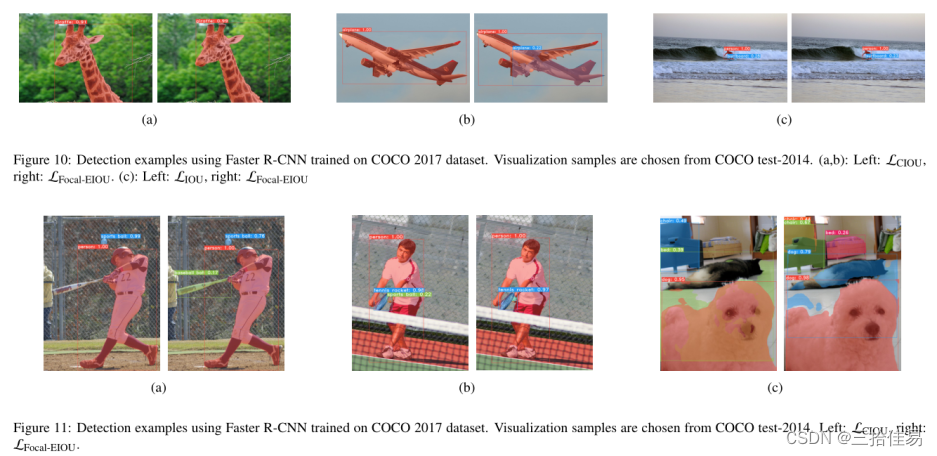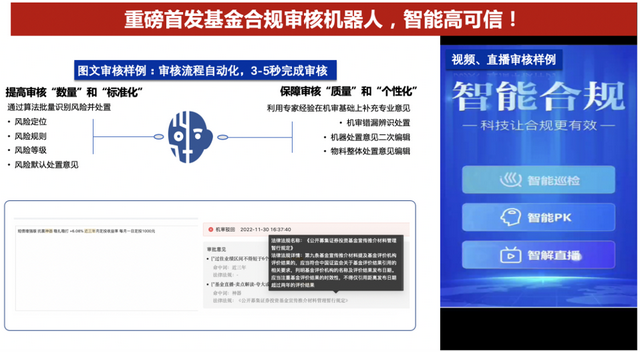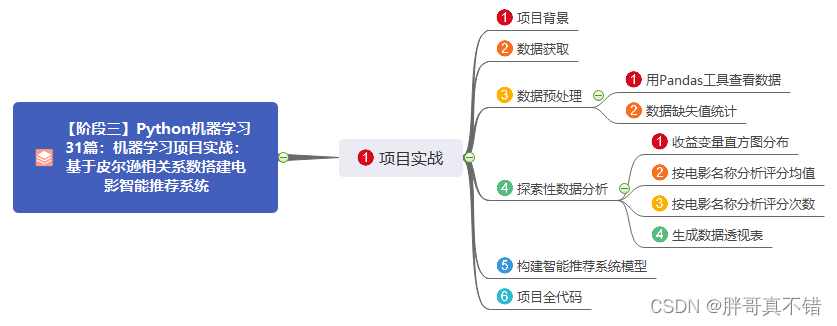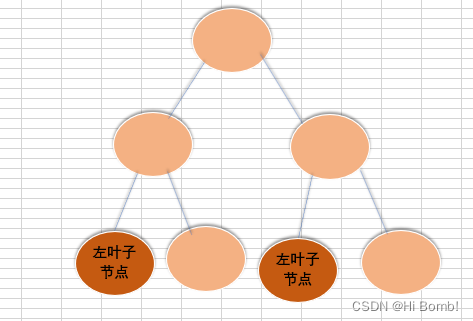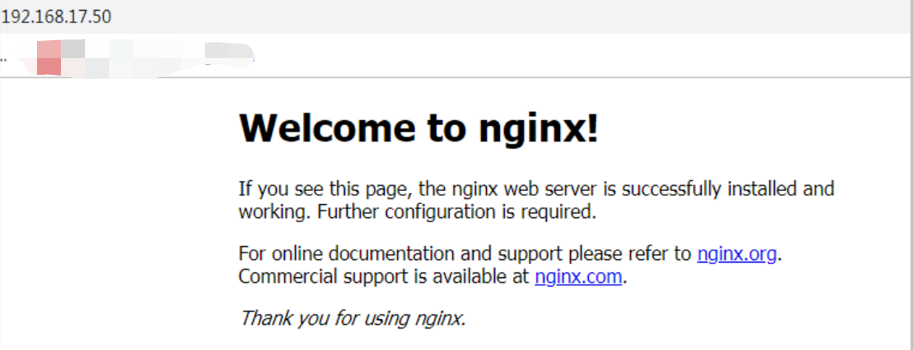elasticsearch群集
状态颜色:
灰色:未连接
绿色:数据完整态
黄色:副本不完整
红色:数据分片不完整
紫色:数据分片复制过程
群集主机角色:
主节点master:负责管理调度
工作节点: 负责处理数据
默认情况,所有节点都是工作节点,即主节点也处理数据
拓扑图及node-1参考ELK(1)
node-2
安装es,步骤参考第一台,注意配置文件需要修改
[root@node-2 ~]# rpm -ivh /media/elk-6.6/elasticsearch-6.6.0.rpm
[root@node-2 ~]# vim /etc/elasticsearch/elasticsearch.yml
node.name: node-2
path.data: /data/elasticsearch
path.logs: /var/log/elasticsearch
bootstrap.memory_lock: true
network.host: 192.168.8.2,127.0.0.1
http.port: 9200
discovery.zen.ping.unicast.hosts: ["192.168.8.1", "192.168.8.2"] #前面masterIP后面本机IP
discovery.zen.minimum_master_nodes: 2 #添加的值=节点数/2 + 1(注意:2前面空格)创建数据目录,并修改权限
[root@node-2 ~]# mkdir -p /data/elasticsearch
[root@node-2 ~]# chown -R elasticsearch.elasticsearch /data/elasticsearch/分配锁定内存
[root@node-2 ~]# vim /etc/elasticsearch/jvm.options
-Xms1g #分配最小内存
-Xmx1g #分配最大内存,官方推荐为物理内存的一半,但最大为32G修改锁定内存后,无法重启,解决方法如下
[root@node-2 ~]# systemctl edit elasticsearch
[Service]
LimitMEMLOCK=infinity
F2保存退出
[root@node-2 ~]# systemctl daemon-reload
[root@node-2 ~]# systemctl restart elasticsearch
[root@node-2 ~]# netstat -anpt | grep 9200
tcp6 0 0 192.168.8.2:9200 :::* LISTEN 105374/java
tcp6 0 0 127.0.0.1:9200 :::* LISTEN 105374/java node-3
安装es,步骤参考第一台,注意配置文件需要修改
[root@node-3 ~]# rpm -ivh /media/elk-6.6/elasticsearch-6.6.0.rpm
[root@node-3 ~]# vim /etc/elasticsearch/elasticsearch.yml
node.name: node-3
path.data: /data/elasticsearch
path.logs: /var/log/elasticsearch
bootstrap.memory_lock: true
network.host: 192.168.8.3,127.0.0.1
http.port: 9200
discovery.zen.ping.unicast.hosts: ["192.168.8.1", "192.168.8.3"] #前面masterIP后面本机IP
discovery.zen.minimum_master_nodes: 2 #添加的值=节点数/2 + 1(注意:2前面空格)创建数据目录,并修改权限
[root@node-3 ~]# mkdir -p /data/elasticsearch
[root@node-3 ~]# chown -R elasticsearch.elasticsearch /data/elasticsearch/分配锁定内存
[root@node-3 ~]# vim /etc/elasticsearch/jvm.options
-Xms1g #分配最小内存
-Xmx1g #分配最大内存,官方推荐为物理内存的一半,但最大为32G修改锁定内存后,无法重启,解决方法如下
[root@node-3 ~]# systemctl edit elasticsearch
[Service]
LimitMEMLOCK=infinity
F2保存退出
[root@node-3 ~]# netstat -anpt | grep 9200
tcp6 0 0 192.168.8.3:9200 :::* LISTEN 105486/java
tcp6 0 0 127.0.0.1:9200 :::* LISTEN 105486/java 下图可以看到三个副本,分片处理,星号代表主节点,园代表从节点,健康状态为green。
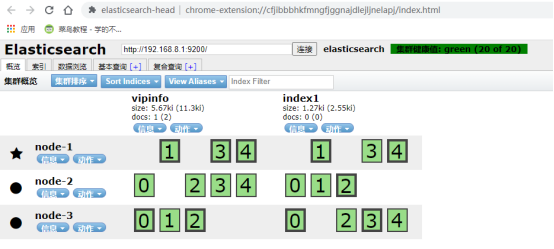
监控命令
(1)查看索引信息
[root@node-1 ~]# curl -XGET '192.168.8.1:9200/_cat/indices?pretty'(2)查看群集健康状态
[root@node-1 ~]# curl -XGET '192.168.8.1:9200/_cluster/health?pretty'(3)统计群集节点
[root@node-1 ~]# curl -XGET '192.168.8.1:9200/_cat/nodes?human&pretty'(4)查看群集所有节点详细信息
[root@node-1 ~]# curl -XGET '192.168.8.1:9200/_nodes/_all/info/jvm.process?human&pretty'注意:企业环境使用脚本监控群集健康状态是否为green 或 节点数不匹配 就邮件报警。
(5)创建索引index1时,修改分片为3和副本数为2。
curl -X PUT 192.168.8.1:9200/index1 -H 'Content-Type: application/json' -d '{
"settings" : {
"index" : {
"number_of_shards" : 3,
"number_of_replicas" : 2
}
}
}'访问浏览器确认
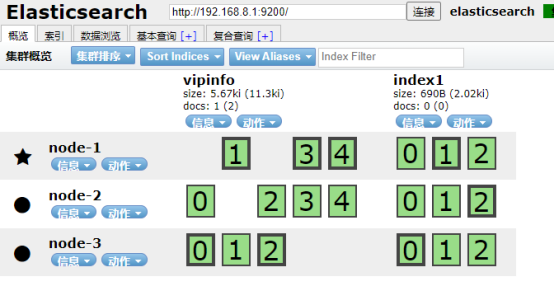
(6)针对已有索引,可修改副本数,不可改分片数。下面语句把index1的副本数由2改为1
curl -X PUT '192.168.8.1:9200/index1/_settings?pretty' -H 'Content-Type: application/json' -d '{
"settings": {
"number_of_replicas": "1"
}
}'访问浏览器验证。